更新时间:2025-07-18 GMT+08:00
文件水印
本章主要介绍如何进行文件水印相关操作。
- 对结构化数据文件(csv、xml和json)注入暗水印,水印内容不可见,需要进行水印提取。
- 对非结构化数据文件(docx、pptx、xlsx和pdf)注入明水印,可在本地打开文件,查看水印内容。
约束与限制
- 结构化数据文件暗水印的注入和提取时,需限制文件大小在4MB之内。
- 非结构化数据文件明水印在注入时,需限制文件大小在20MB之内。
- 不支持为已注入水印的文件再次注入水印。
- 结构化数据文件水印嵌入的数据有以下要求:
- 待嵌入水印的源数据需要大于等于5000行。小于5000行的源数据有可能因为特征不够导致提取水印失败。
- 尽量选取数据取值比较多样的列嵌入水印,如果该列的值是可枚举穷尽的,则有可能因为特征不够导致提取失败。常见的适合嵌入水印的列如地址、姓名、UUID、金额、总数等。
- 数值整型字段嵌入水印可能会出现数据被修改的情况,请选择可以接受值发生改变的字段插入水印。
- 结构化数据文件的水印提取与数据水印的水印溯源任务无关。仅支持同一账号下用户对已通过水印注入或动态水印注入水印后的结构化数据文件进行水印提取。
水印注入
- 在DataArts Studio控制台首页,选择对应工作空间的“数据安全”模块,进入数据安全页面。
- 单击左侧导航树中的,默认进入水印注入页面。
图1 进入水印注入页面

- 在水印注入页面输入基本信息,参数配置请参考表1。
表1 水印注入参数配置 参数名
参数描述
*数据类型
选择文件类型。
- 结构化数据(csv、xml和json)。支持注入暗水印,水印内容不可见,需要进行水印提取。
- 非结构化数据(docx、pptx、xlsx和pdf)。支持注入明水印,可在本地打开水印文件查看效果。
结构化数据
*水印内容
系统会将水印标识嵌入到数据表中,标识长度不超过16个字符即可。
*数据选择
结构化数据仅支持csv、xml和json格式文件。
*选择注入字段
选择需要注入水印的字段。
注意字段的数据类型通过首行数据判断,您也可以调整为其他类型,推荐设置为string后嵌入水印。
非结构化数据
*水印内容
系统会将水印标识嵌入到数据表中,标识长度不超过16个字符即可。
透明度
选择明文水印标识的透明度。
旋转角度
选择明文水印标识的旋转角度。
字体大小
选择明文水印标识的字体大小。
*数据选择
非结构化数据仅支持docx、pptx、xlsx和pdf格式文件。
- 单击“注入水印”,完成文件水印注入,浏览器自动下载注入后的文件。
单击“重置”可重置配置参数至默认状态。
水印提取
当前仅支持对已通过水印注入注入暗水印的结构化数据文件(csv、xml和json)进行水印提取。
- 在DataArts Studio控制台首页,选择对应工作空间的“数据安全”模块,进入数据安全页面。
- 单击左侧导航树中的,然后选择“水印提取”,进入水印提取页面。
图2 进入水印提取页面
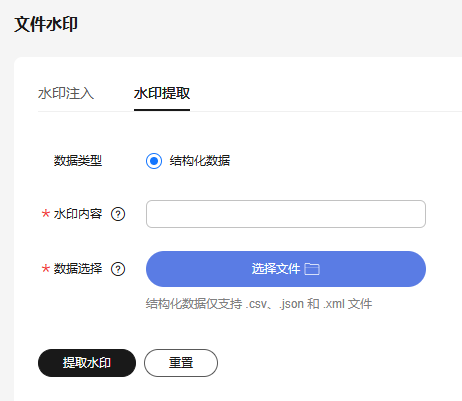
- 在水印提取页面输入基本信息,参数配置请参考表2。
表2 水印提取参数配置 参数名
参数描述
*数据类型
选择文件类型,当前仅支持结构化数据(csv、xml和json)。
结构化数据文件类型支持注入暗水印,水印内容不可见,需要进行水印提取。
*水印内容
无需填写,执行提取水印后会显示提取到的水印信息。
*数据选择
选择已通过水印注入注入暗水印的结构化数据文件(csv、xml和json)。
- 单击“提取水印”,完成文件水印提取,水印内容参数展示提取后的水印内容。
单击“重置”可重置配置参数至默认状态。
父主题: 隐私保护管理






